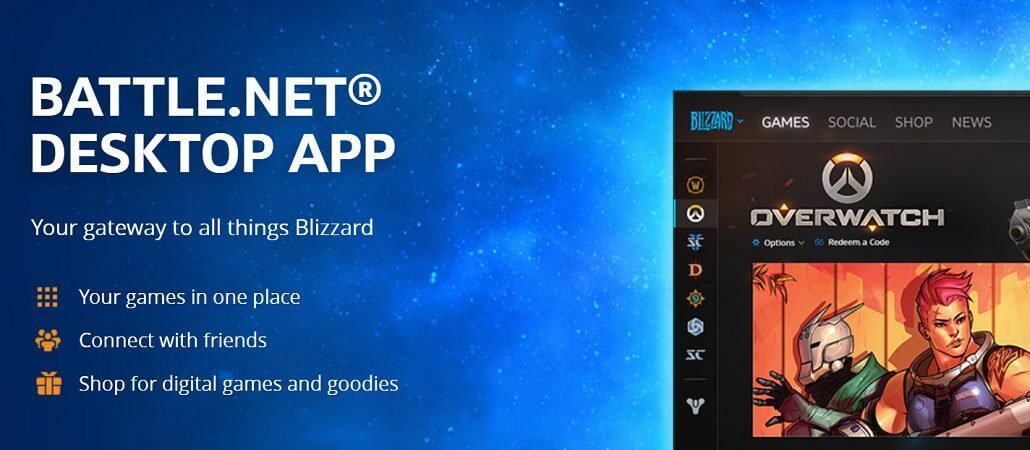- बर्फ़ीला तूफ़ान लड़ाई। नेट ऐप एक मुफ्त टूल है जिसका उपयोग आप सभी बर्फ़ीला तूफ़ान गेम ब्राउज़ करने, खरीदने, इंस्टॉल करने, लॉन्च करने और प्रबंधित करने के लिए कर सकते हैं।
- कार्यक्रम कभी-कभी मुद्दों को प्रस्तुत कर सकता है, और हम नीचे दिए गए लेख में एक पर विचार करेंगे।
- इस अद्भुत टूल के बारे में और अधिक बेहतरीन लेखों के लिए, हमारे देखें समर्पित लड़ाई। नेट हब.
- आप हमारे पर और भी उपयोगी जानकारी पा सकते हैं बर्फ़ीला तूफ़ान पृष्ठ भी।
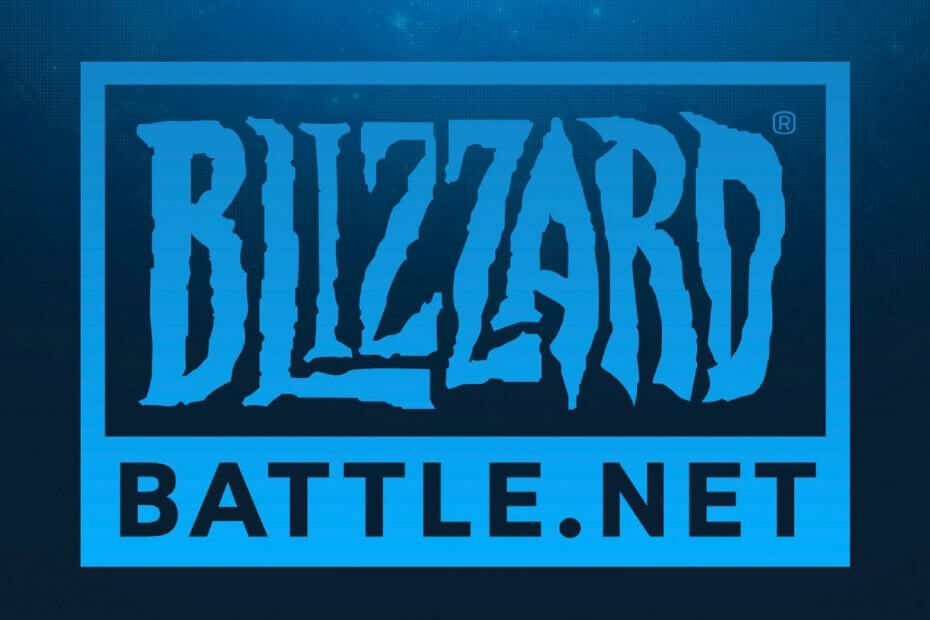
यह सॉफ़्टवेयर सामान्य कंप्यूटर त्रुटियों की मरम्मत करेगा, आपको फ़ाइल हानि, मैलवेयर, हार्डवेयर विफलता से बचाएगा और अधिकतम प्रदर्शन के लिए आपके पीसी को अनुकूलित करेगा। पीसी की समस्याओं को ठीक करें और 3 आसान चरणों में अभी वायरस निकालें:
- रेस्टोरो पीसी रिपेयर टूल डाउनलोड करें जो पेटेंट प्रौद्योगिकी के साथ आता है (पेटेंट उपलब्ध यहां).
- क्लिक स्कैन शुरू करें Windows समस्याएँ ढूँढ़ने के लिए जो PC समस्याओं का कारण हो सकती हैं।
- क्लिक सभी की मरम्मत आपके कंप्यूटर की सुरक्षा और प्रदर्शन को प्रभावित करने वाली समस्याओं को ठीक करने के लिए
- रेस्टोरो द्वारा डाउनलोड किया गया है 0 इस महीने पाठकों।
बर्फानी तूफान Battle.net एक लोकप्रिय इंटरनेट-आधारित ऑनलाइन गेमिंग, सोशल नेटवर्किंग, डिजिटल वितरण और डिजिटल अधिकार प्रबंधन मंच है जिसे बर्फ़ीला तूफ़ान द्वारा विकसित किया गया है।
बर्फ़ीला तूफ़ान एप्लिकेशन, हालांकि, कभी-कभी विफल -नेटवर्क त्रुटि प्रदर्शित कर सकता है, और लॉगिन करने का प्रयास करते समय एप्लिकेशन को एक अप्रत्याशित त्रुटि का सामना करना पड़ा।
त्रुटि भ्रष्ट स्थापना या खराब कैश के कारण हो सकती है। एप्लिकेशन के अनपेक्षित त्रुटि का एक अन्य कारण यह है कि यदि रूट निर्देशिका में बर्फ़ीला तूफ़ान ऐप स्थापित नहीं है।
यदि आप भी इस त्रुटि से परेशान हैं, तो यहाँ कुछ समस्या निवारण युक्तियाँ हैं जो आपको Blizzard Battle.net नेटवर्क और विंडोज़ में अप्रत्याशित त्रुटि को हल करने में मदद करेंगी।
मैं Blizzard Battle.net नेटवर्क और अनपेक्षित त्रुटि को कैसे ठीक करूं?
1. एप्लिकेशन को ठीक करें एक अप्रत्याशित त्रुटि संदेश का सामना करना पड़ा
1. 1 बर्फ़ीला तूफ़ान अनइंस्टॉल करें
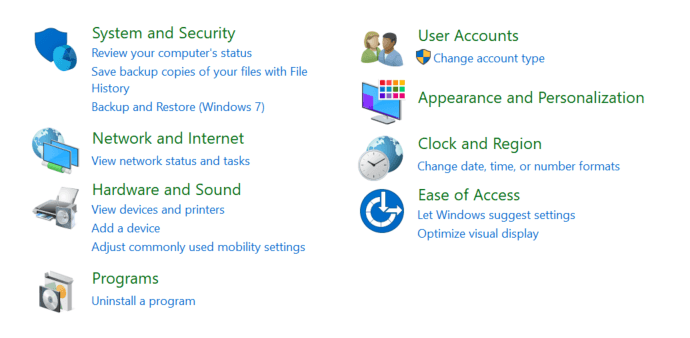
- आपके कंप्यूटर पर चल रहे बर्फ़ीला तूफ़ान एप्लिकेशन की सभी प्रक्रियाओं को बंद कर दें।
- पर राइट-क्लिक करें टास्कबार> टास्क मैनेजर और से संबंधित सभी प्रक्रियाओं को समाप्त करें बर्फानी तूफान ऐप.
- दबाओ खिड़कियाँ कुंजी प्रकार नियंत्रण, और खुला कंट्रोल पैनल।
- पर क्लिक करें स्थापना रद्द करें के तहत एक प्रोग्राम लिंक कार्यक्रम।
- का चयन करें बर्फानी तूफान ऐप इंस्टॉल किए गए ऐप की सूची से और पर क्लिक करें स्थापना रद्द करें।
- क्लिक हाँ कार्रवाई की पुष्टि करने के लिए।
१.२ स्वच्छ बर्फ़ीला तूफ़ान स्थापना फ़ाइलें
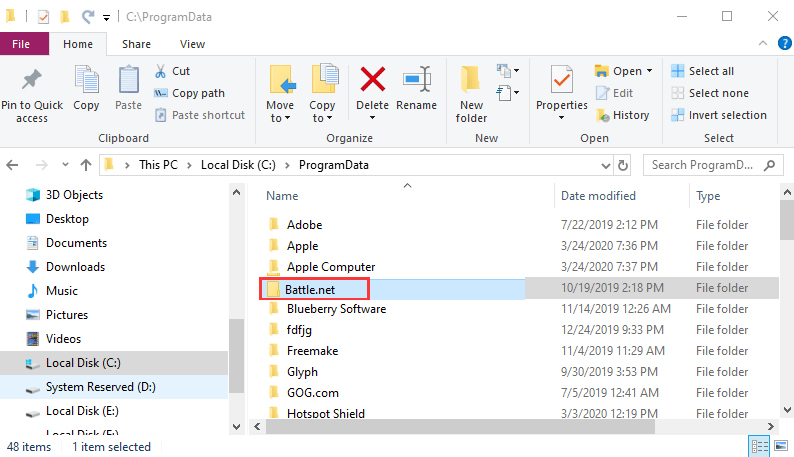
- एक बार स्थापना रद्द करने के बाद, फ़ाइल एक्सप्लोरर खोलें और निम्न स्थान पर नेविगेट करें:
- सी: प्रोग्रामडेटा
- के लिए देखो Battle.net या बर्फानी तूफान फ़ोल्डर।
- फ़ोल्डर पर राइट-क्लिक करें और चुनें मिटाएं।
- दबाएँ विंडोज की + आर को खोलने के लिए Daud।
- प्रकार %एप्लिकेशन आंकड़ा% और एंटर दबाएं।
- में घूम रहा है फ़ोल्डर, कोई भी ढूंढें Battle.net या बर्फ़ीला तूफ़ान फ़ोल्डर और उन्हें हटा दें।
1.3 बर्फ़ीला तूफ़ान पुनर्स्थापित करें
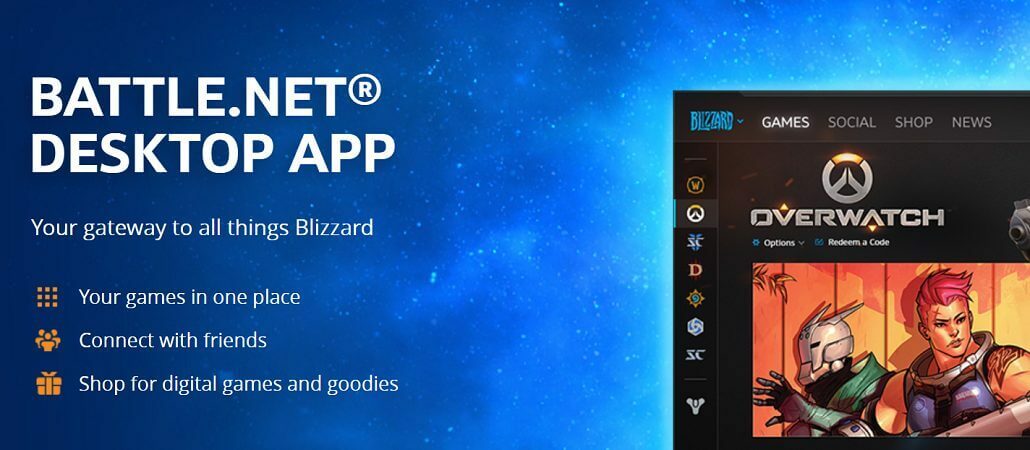
- एक बार सभी फ़ोल्डर हटा दिए जाने के बाद, बर्फ़ीला तूफ़ान एप्लिकेशन को पुनर्स्थापित करें।
- बर्फ़ीला तूफ़ान खोलें संपर्क और ऐप का नवीनतम संस्करण डाउनलोड करें।
- ऐप इंस्टॉल करने के लिए इंस्टॉलर पर डबल-क्लिक करें।
- स्थापना के दौरान, सुनिश्चित करें कि आपने Windows स्थापना निर्देशिका का चयन किया है (सी:/ ज्यादातर मामलों में) स्थापना पथ के रूप में।
- ऐप लॉन्च करें और लॉग इन करने का प्रयास करें।
कथित तौर पर अप्रत्याशित त्रुटि से छुटकारा पाने का एकमात्र तरीका बर्फ़ीला तूफ़ान एप्लिकेशन का क्लीन इंस्टाल करना है। हालांकि, ऐप को फिर से त्रुटि को ट्रिगर करने से रोकने के लिए रूट निर्देशिका में बर्फ़ीला तूफ़ान ऐप इंस्टॉल करना सुनिश्चित करें।
क्या आपका बर्फ़ीला तूफ़ान ऐप शुरू हो रहा है? इसे ठीक करने का तरीका यहां बताया गया है
2. फिक्स विफल - नेटवर्क त्रुटि
२.१ किसी भिन्न क्षेत्र का प्रयास करें
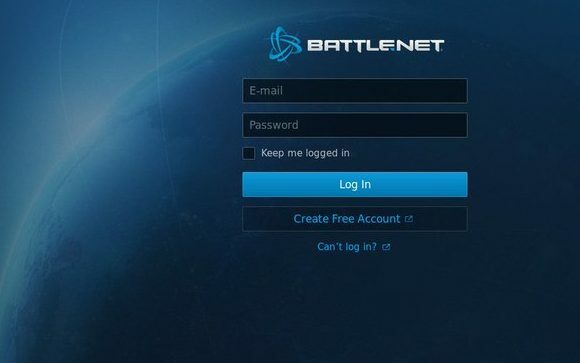
- यदि आप यूएस संस्करण डाउनलोड करने का प्रयास कर रहे हैं, तो इसके बजाय ईयू संस्करण का प्रयास करें।
- वही यूरोपीय संघ के उपयोगकर्ताओं पर लागू होता है जो यूरोपीय संघ के संस्करण को डाउनलोड करने का प्रयास कर रहे हैं।
- बर्फ़ीला तूफ़ान के अनुसार, क्षेत्र बदलने से विभिन्न क्षेत्र के पैच सर्वर का उपयोग होगा, जो कनेक्शन के मुद्दों में मदद कर सकता है।
- EU और US क्षेत्रों के लिए इन वितरण लिंक को आज़माएं:
- अमेरिका की
- यूरोप
- पैच स्थापित करें और जांचें कि क्या विफल - नेटवर्क त्रुटि हल हो गई है।
२.२ अन्य उपाय आजमाने के लिए
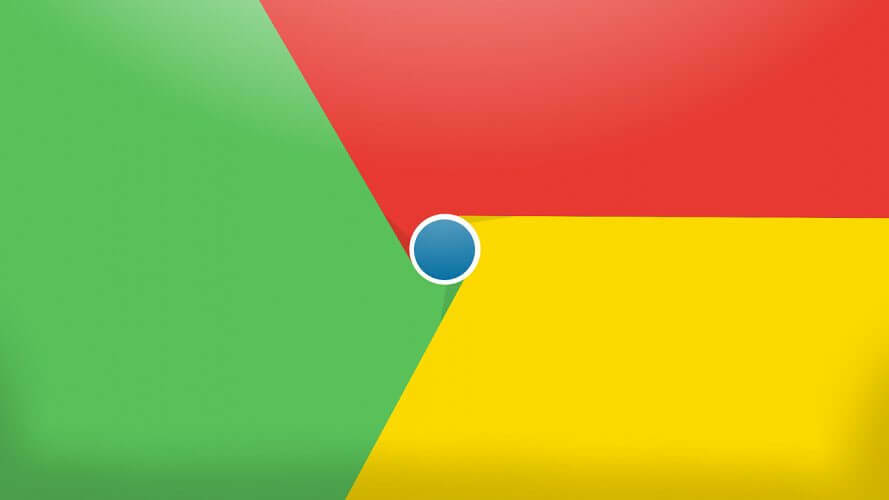
- वर्तमान में आप जिस वेब ब्राउज़र का उपयोग कर रहे हैं, उससे भिन्न वेब ब्राउज़र आज़माएं।
- कॉन्फ़िगरेशन समस्याओं के लिए अपनी प्रॉक्सी सेटिंग जांचें.
- यदि आप वायरलेस नेटवर्क पर हैं और यदि राउटर दोहरे प्रतिबंध कनेक्शन का समर्थन करता है, तो 2.4GHz और 5GHz नेटवर्क के बीच स्विच करने का प्रयास करें।
- एक वैकल्पिक नेटवर्क का प्रयास करें। अपने मोबाइल हॉटस्पॉट को चालू करें और अपने सिस्टम को नेटवर्क से कनेक्ट करें।
- जांचें कि क्या आप वैकल्पिक नेटवर्क का उपयोग करके बर्फ़ीला तूफ़ान ऐप में लॉग इन कर सकते हैं।
बर्फ़ीला तूफ़ान Battle.net नेटवर्क और अप्रत्याशित त्रुटि आमतौर पर गलत स्थापना या नेटवर्क समस्याओं के कारण होती है। विंडोज़ में अपने बर्फ़ीला तूफ़ान ऐप के साथ समस्या को ठीक करने के लिए इस आलेख में दिए चरणों का पालन करें।
 अभी भी समस्याएं आ रही हैं?उन्हें इस टूल से ठीक करें:
अभी भी समस्याएं आ रही हैं?उन्हें इस टूल से ठीक करें:
- इस पीसी मरम्मत उपकरण को डाउनलोड करें TrustPilot.com पर बढ़िया रेटिंग दी गई है (इस पृष्ठ पर डाउनलोड शुरू होता है)।
- क्लिक स्कैन शुरू करें Windows समस्याएँ ढूँढ़ने के लिए जो PC समस्याओं का कारण हो सकती हैं।
- क्लिक सभी की मरम्मत पेटेंट प्रौद्योगिकियों के साथ मुद्दों को ठीक करने के लिए (हमारे पाठकों के लिए विशेष छूट)।
रेस्टोरो द्वारा डाउनलोड किया गया है 0 इस महीने पाठकों।
लगातार पूछे जाने वाले प्रश्न
यदि आपकी बर्फ़ीला तूफ़ान लड़ाई। नेट ऐप काम नहीं कर रहा है, अपने कंप्यूटर को पुनरारंभ करने का प्रयास करें। यदि समस्या बनी रहती है, तो प्रयास करें ड्राइवरों को अपडेट करना और विंडोज ओएस।
हां, लगातार अपडेट होने के कारण Battle.net बेहद स्थिर है। हालाँकि, यदि आप क्लाइंट के क्रैश होने जैसी चीज़ों को नोटिस करते हैं, तो चेक आउट करें Battle.net मुद्दों को ठीक करने के तरीके पर यह लेख.
हाँ, कोई भी बर्फ़ीला तूफ़ान लड़ाई डाउनलोड कर सकता है। नेट ऐप और मुफ्त में अपनी क्षमताओं की पूरी सीमा तक इसका इस्तेमाल करें।